win10锁屏设置 win10怎么设置电脑锁屏显示的信息
更新时间:2024-03-13 18:02:02作者:jiang
在使用Windows 10操作系统的过程中,我们经常会遇到锁屏的情况,锁屏不仅可以保护我们的计算机安全,还可以在休息时显示一些有用的信息。如何设置Windows 10的锁屏显示信息呢?在本文中我们将探讨Win10锁屏设置的方法,帮助您轻松实现个性化的锁屏显示。无论是显示天气信息、个人照片还是自定义的消息,通过简单的设置,您可以让锁屏界面更加个性化,让使用Windows 10的体验更加出色。
具体方法:
1.首先点击左下角的田字开始按钮,弹出菜单,找到一个小齿轮图标,系统设置都在这个里面哦~

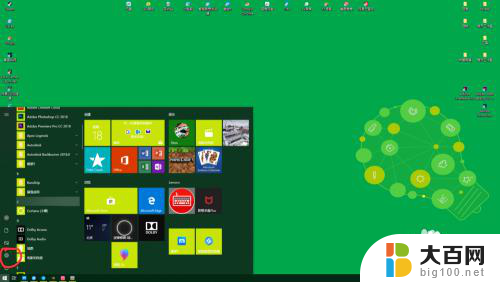
2.点击小齿轮,进入系统设置界面。可以看到很多设置分类,锁屏属于个性化设置,所以找到个性化,可以看到这里有锁屏设置哦。
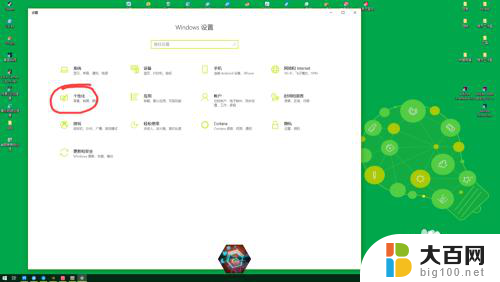
3.点击进入个性化,点击锁屏设置。
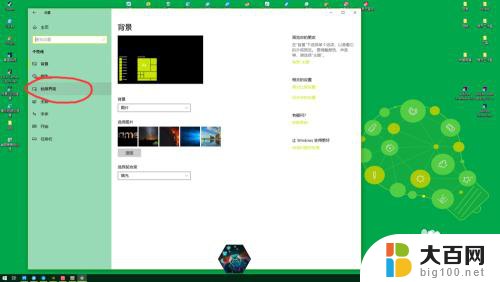
4.进入锁屏设置,我们可以看到这里可以设置锁屏的背景图片。不仅可以设置图片,还可以在锁屏界面增加别的信息元素哦~可以根据自己的喜好来添加。
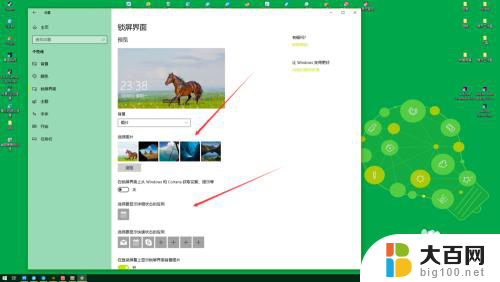
5.拉到最下端可以看到屏幕保护设置,点击打开屏幕保护。即可设置静止不动时屏幕自动保护的播放信息。
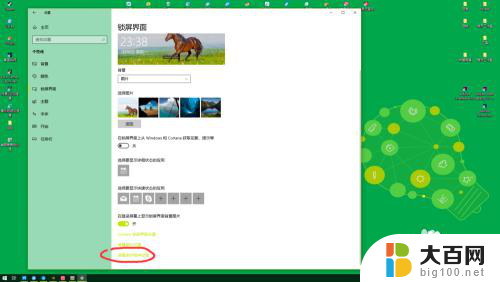
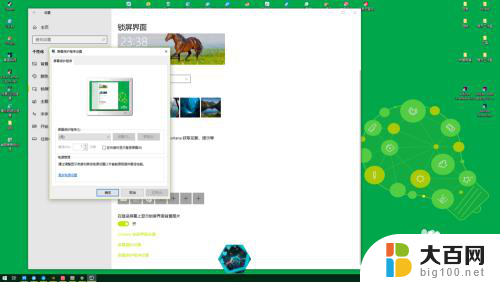
以上是win10锁屏设置的全部内容,如果需要的话,您可以按照以上步骤进行操作,希望对大家有所帮助。
win10锁屏设置 win10怎么设置电脑锁屏显示的信息相关教程
- 电脑屏幕怎么设置锁屏 win10怎么设置电脑自动锁屏
- windows10设置锁屏时间 Win10电脑怎样设置锁屏时间
- 电脑怎么设置屏保锁屏 win10的电脑屏幕保护定时设置
- 台式电脑怎样设置自动锁屏 win10自动锁屏设置方法
- 电脑屏幕怎么自动锁屏 win10自动锁屏在哪里设置
- 电脑锁屏后怎么设置显示出来时间 win10系统屏幕显示时间设置方法
- 电脑怎么设置锁屏后需要密码 Win10锁屏密码怎么取消
- 电脑桌面设置锁屏时间 Win10电脑怎样自动锁屏
- 电脑屏幕怎么锁屏设置密码 Win10如何取消锁屏密码
- windows设置电脑不锁屏 win10怎样关闭电脑自动锁屏
- win10c盘分盘教程 windows10如何分区硬盘
- 怎么隐藏win10下面的任务栏 Win10任务栏如何隐藏
- win10系统文件搜索功能用不了 win10文件搜索功能无法打开怎么办
- win10dnf掉帧严重完美解决 win10玩地下城掉帧怎么解决
- windows10ie浏览器卸载 ie浏览器卸载教程
- windows10defender开启 win10怎么设置开机自动进入安全模式
win10系统教程推荐
- 1 windows10ie浏览器卸载 ie浏览器卸载教程
- 2 电脑设置 提升网速 win10 如何调整笔记本电脑的网络设置以提高网速
- 3 电脑屏幕调暗win10 电脑屏幕调亮调暗设置
- 4 window10怎么一键关机 笔记本怎么使用快捷键关机
- 5 win10笔记本怎么进去安全模式 win10开机进入安全模式步骤
- 6 win10系统怎么调竖屏 电脑屏幕怎么翻转
- 7 win10完全关闭安全中心卸载 win10安全中心卸载教程详解
- 8 win10电脑怎么查看磁盘容量 win10查看硬盘容量的快捷方法
- 9 怎么打开win10的更新 win10自动更新开启教程
- 10 win10怎么关闭桌面保护 电脑屏幕保护关闭指南